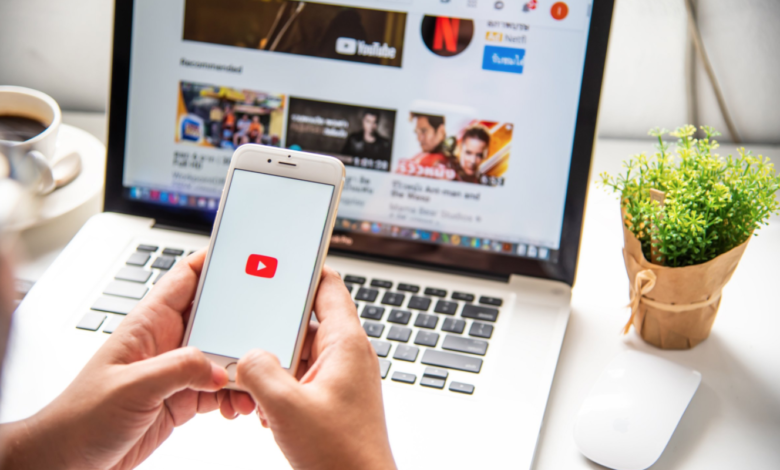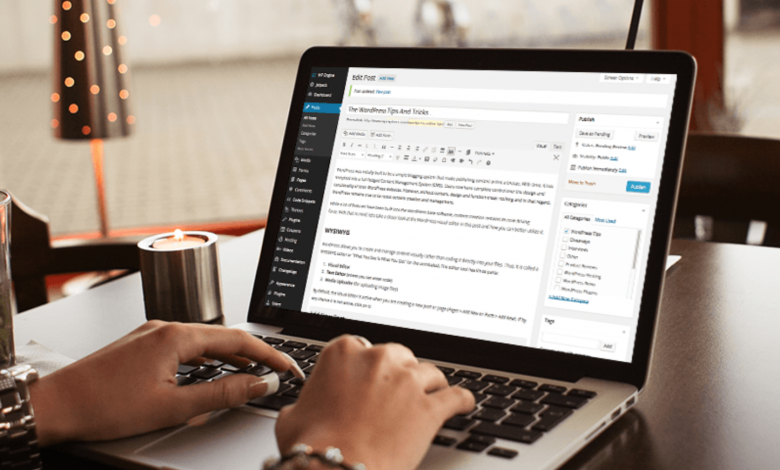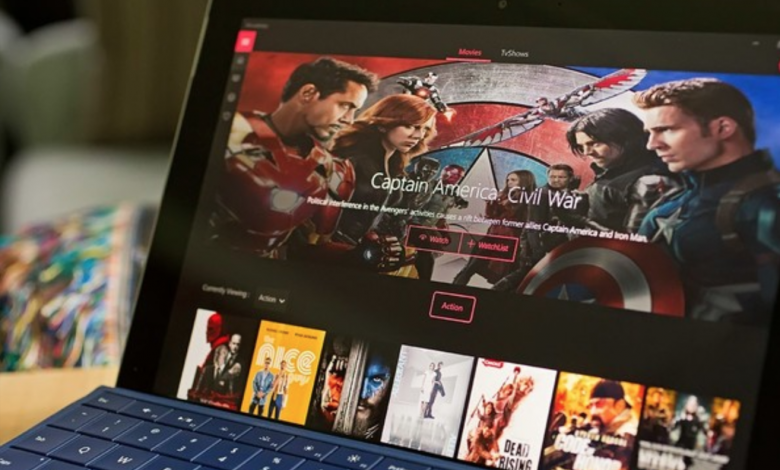像其他任何计算机一样,Macbook在一段时间后开始表现不佳。人们并不那么快乐,尤其是当他们必须做工作时。
使用呆滞的Mac并不是一种好习惯,所有这些挣扎导致人们考虑购买新的Macbook是唯一的解决方案。
将钱花在新计算机上是一种选择,但是有一些方法可以提高性能,而您不必支付任何钱。想找出那些方法是什么?继续阅读。
方法1 –释放磁盘空间
遇到磁盘空间不足的问题非常普遍。当磁盘不那么大时,许多人无法将所有文件放入其中。发生这种情况时,您会遭受性能下降并收到烦人的警告消息。
如果您不想购买外部存储设备或订阅流媒体服务,而无需再保留媒体文件,则可以通过多种方法解决该问题。释放磁盘空间的一些最佳方法是:
将文件传输到基于云的服务(例如Dropbox)。该服务是免费的,您可以在连接到Internet的任何时间访问文件。删除旧的应用程序,电子邮件附件和下载文件。使用清理软件清除垃圾文件,例如缓存,插件,扩展名和备份(您可以找到最好的清理软件)从这个来源)。方法2 –关闭视觉效果
视觉效果似乎是不错的功能,但它们并没有真正的优点。漂亮的外观与拥有运行良好且无任何打扰的经过优化的Mac的重要性相比无可比拟。
转到Dock,然后从选项卡底部的“自动隐藏和显示Dock”以及“打开动画效果的应用程序”中取消选中框。
您也可以单击“最小化使用窗口”部分,并将Genie效果更改为Scaleeffect。
方法3 –重新为Spotlight编制索引
Spotlight需要编制索引,并且需要一段时间。但是,有些人已经注意到,索引编制过程并不总是那么顺利,并且应用程序卡住了。要解决此问题,请通过“系统偏好设置”转到Spotlight标签,然后选择“隐私”。
您将需要从Finder中拖动硬盘图标,并将其添加到“隐私列表”中。添加图标后,将其删除,它将启动索引编制过程,该过程应该不会出现任何问题。
方法4 –扫描恶意软件和病毒

恶意软件和病毒已经存在很长时间了,缺少防病毒软件会导致很多潜在的问题。即使您没有单击未知链接并避免使用可疑网站,也最好安装防病毒软件并放心使用。
您可以找到许多免费的巨大可用选项,这意味着您无需花钱购买防病毒软件。
方法#5 –清洁里面的污垢
并非所有内容都与技术本身有关。疏于清洁计算机内部灰尘的人早晚要付费。
大量的污物会随着时间的推移而积累,如果您发现内部风扇发出过多的噪音,或者计算机过热,则Mac内部的灰尘可能是其原因。
清洁计算机,不要冒险损坏内部硬件。另外,当天气炎热,并且需要高温处理时,购买冷却垫也是一项极好的投资。
方法6 –优化Internet浏览器
许多人在尝试浏览Internet时遇到的麻烦最大。可能计算机没有故障。具有过多扩展名和附加组件的浏览器会感到沉重,并可能导致几乎无法使用它们。
查看已安装的扩展和附件列表。删除不相关的工具。清除缓存和浏览历史记录也可能会有所帮助。
如果问题仍然存在,请考虑下载其他浏览器并尝试一下。使用隐身模式甚至私人Internet浏览也可能会使情况变得更好。
方法7 –更新系统

新的更新提高了应用程序和macOS本身的整体性能和稳定性。建议您安装最新版本并保持最新。
但是,值得一提的是,某些用户在切换到最新版本后已经开始在Macbook上遇到性能问题。
某些Mac型号较旧,无法支持新的OS。如果在切换到新的OS版本后性能也下降,请切换回以前的版本,然后查看Macbook是否会运行得更好。